Төрийн 7 байгууллага зөвшөөрлөөс давсан 27 журмыг бүхэлд нь хүчингүй болгож, 8 журмыг хэсэгчлэн өөрчлөв
Ерөнхий сайдын дэргэдэх Эдийн засгийн хөгжлийн зөвлөл хуралдаж байна
Багануурын батарей хуримтлуурын станц төвийн системд 14,210.5 МВт.ц эрчим хүч нийлүүлээд байна
Маргааш хууль зүйн зөвлөгөө үнэ төлбөргүй өгнө
Монголын хүүхдийн спортын өвлийн VIII наадмын сонгомол төрлийн тэмцээн эхэллээ
Иргэндээ ээлгүй, зургаан үе шат дамждаг хүнд суртлыг арилгаж, бүрэн цахимжуулна
Хүүхдийн хорт хавдрын нэн шаардлагатай гурван нэрийн эмийг хүлээн авлаа
Нэг кВт.ц цахилгаан эрчим хүчний тарифыг оргил цагийн үед 300 төгрөг байхаар баталжээ
Г.Гантуяа: 10, 11 дүгээр ангийн сурагчид Монгол хэл бичгийн ЭЕШ өгч болно
Ажиллах хүчний оролцооны түвшин 62.2 хувь болж, 1.7 нэгж хувиар өсжээ
Photoshop-оор зургийг хар цагаан болгох
Хадгалахад анхаарах зүйл
Хар цагаан болгосон зургийнхаа хэмжээг юунд ашиглах гэж байгаагаас шалтгаалан багахан тохируулга хийж өгнө.
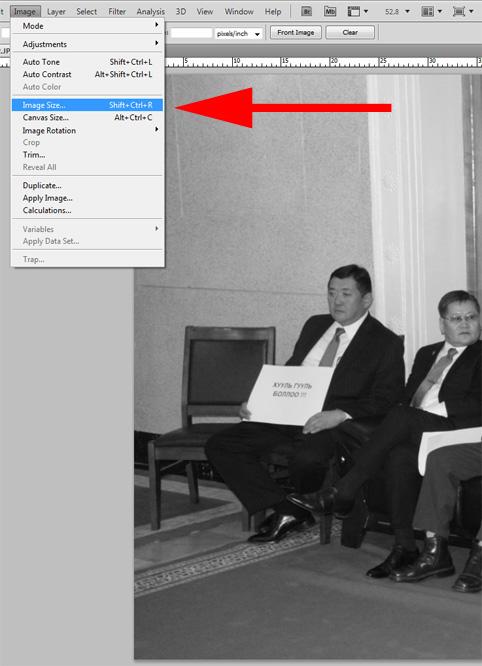
Таны дэлгэцэн дээр ийм цонх гарч ирнэ
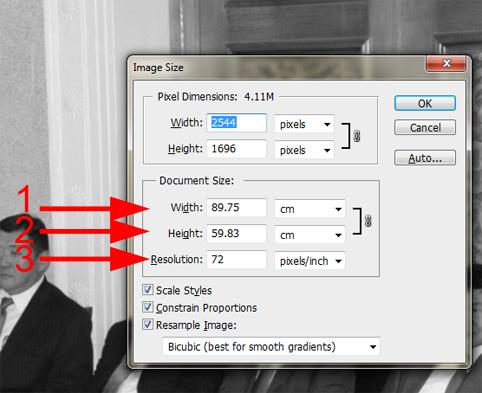
Энэ цонхонд width буюу хөндлөнгөөрөө таны зураг ямар хэмжээтэй байхыг заана. тэндээс зургийнхаа хөндлөнгийн хэмжээг сонгоод Resolution гэсэн хэсэгт 72 гэсэн байгаа нь таны зургийн цэгийн нягтрал чанарыг илтгэж байгаа юм. Интернэтийн орчинд зураг ашиглах бол 72 л байхад хангалттай харин сонинд эх бэлтгэх гэж байгаа бол 200 болгоорой . Сэтгүүлийн зургийн чанар 300 байвал тохиромжтой шүү.
Одоо зургийн хэмжээгээ сонгосон бол хадгалахад бэлэн боллоо.
SAVE AS... команд өгсний дараа дараахь цонх гарч ирнэ. Интернэтийн орчинд ашиглах гэж байгаа зураг бол FORMAT хэсгээс JPEJ гэдэг өргөтгөлийг сонгож хадгалвал багтаамж нь бага болж хадгалагдан шүү.
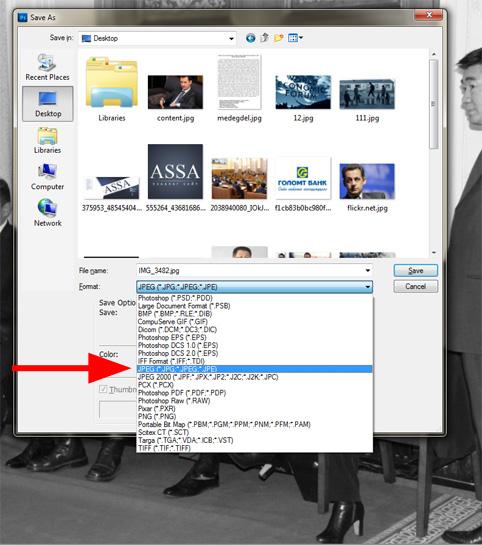
болж байна би сурах юм шиг байна
zow sanaachlaga bna amjilt husii
Бид цувралаар Photoshop хичээл заах гэж байна. Уншигч танд өдөр тутам
хэрэг болж магадгүй энэ хичээлүүдийг алдалгүй үзэхийг санал болгож
байна. Photoshop-оор зургийг хар цагаан болгох
Юуны өмнө Photoshop програмаа ажиллуулах хэрэгтэй
АЛХАМ 1
File-Open командаар зургаа нээж оруулна
ажиллахад бэлэн болсон байдал
АЛХАМ 2
Түүний дараа Image-Mode-Grayscale командыг сонгоод гарч ирэх цонхноо Discard товчийг дар
Ингээд хар цагаан болголоо. Сонинд ашиглах гэж байгаа бол та ингээд хар цагаан болгоод сурч байгаа юм. 
АЛХАМ 3
SAVE AS... гэдгээр нэрийг нь өөрчилж хадгалах хэрэгтэй хэрэв тэгэхгүй бол үндсэн зураг чинь хар цагаан болоод хадгалагдчихна шүү
Хадгалахад анхаарах зүйл
Хар цагаан болгосон зургийнхаа хэмжээг юунд ашиглах гэж байгаагаас шалтгаалан багахан тохируулга хийж өгнө.
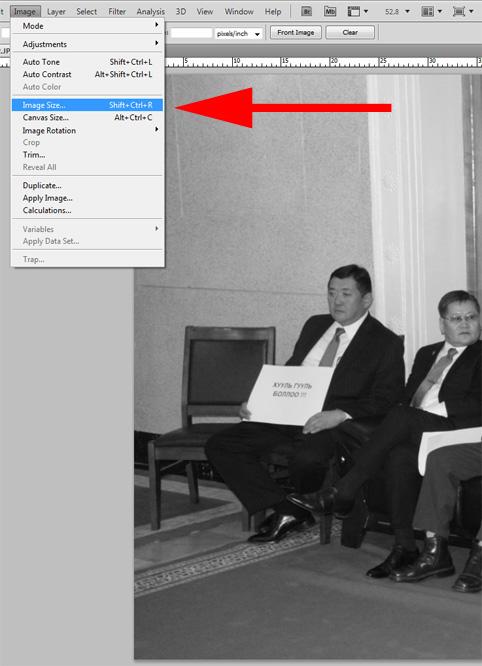
Таны дэлгэцэн дээр ийм цонх гарч ирнэ
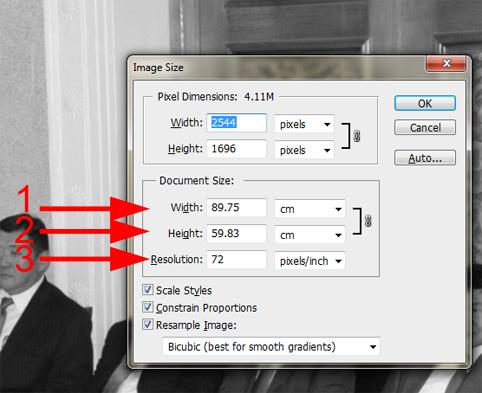
Энэ цонхонд width буюу хөндлөнгөөрөө таны зураг ямар хэмжээтэй байхыг заана. тэндээс зургийнхаа хөндлөнгийн хэмжээг сонгоод Resolution гэсэн хэсэгт 72 гэсэн байгаа нь таны зургийн цэгийн нягтрал чанарыг илтгэж байгаа юм. Интернэтийн орчинд зураг ашиглах бол 72 л байхад хангалттай харин сонинд эх бэлтгэх гэж байгаа бол 200 болгоорой . Сэтгүүлийн зургийн чанар 300 байвал тохиромжтой шүү.
Одоо зургийн хэмжээгээ сонгосон бол хадгалахад бэлэн боллоо.
SAVE AS... команд өгсний дараа дараахь цонх гарч ирнэ. Интернэтийн орчинд ашиглах гэж байгаа зураг бол FORMAT хэсгээс JPEJ гэдэг өргөтгөлийг сонгож хадгалвал багтаамж нь бага болж хадгалагдан шүү.
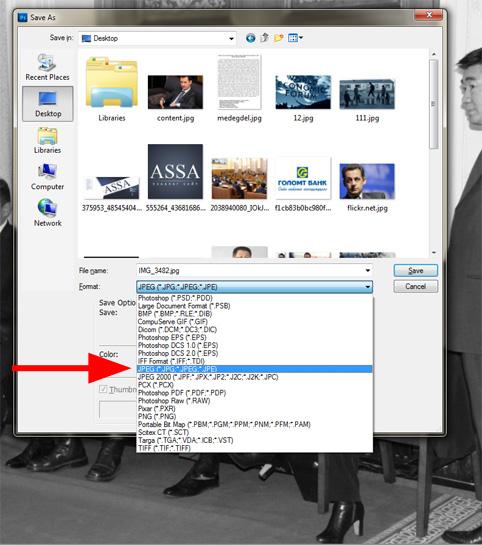
0 Сэтгэгдэл
2013.01.24
2013.01.24
























